Advertentie
Je hebt Ubuntu op je pc geïnstalleerd. Misschien ben je een langdurige Linux-gebruiker of heb je net van Windows gewisseld. Hoe dan ook, u heeft gemerkt dat het sneller kan.
Maak je geen zorgen - hier zijn vijf manieren waarop je Ubuntu kunt aanpassen om dingen te versnellen!
Verborgen opstarttoepassingen weergeven
Software die is geconfigureerd om te worden uitgevoerd bij het opstarten van het systeem, kan de zaken ongelooflijk vertragen, of u nu Linux, Windows of OS X gebruikt. Of zelfs Android.
Ubuntu-gebruikers kunnen langzame startups repareren door het scherm Opstarttoepassingen te openen, maar op het eerste gezicht zul je merken dat de dingen een beetje schaars zijn. Om fouten te voorkomen, zijn de meeste opstarttoepassingen verborgen, maar u kunt dit aanpassen door de Terminal te openen en in te voeren:
sudo sed -i 's / NoDisplay = true / NoDisplay = false / g' /etc/xdg/autostart/*.desktop
U zou dan een vernieuwde lijst met opstart-apps moeten zien. Wees voorzichtig met apps die u hier opnieuw configureert, aangezien het wijzigen van sommige items kan leiden tot problemen met de systeemstabiliteit.
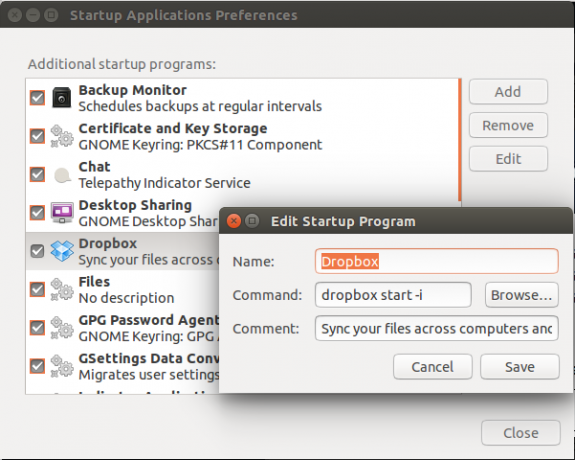
Het beste wat u kunt doen, is wegblijven van systeemitems of iets dat vooraf is geïnstalleerd, en pas alleen de items aan die u hebt geïnstalleerd en wilt het opstarten van uw systeem niet vertragen. We hebben eerder naar Startup Applications gekeken toen Danny je dat gaf vier manieren om Linux te versnellen 4 manieren om uw Linux-pc te versnellenIs je Linux-setup niet zo snel als je zou willen? Hier is hoe het te versnellen. Lees verder - het lezen waard voor enkele aanvullende ideeën.
Fix bugs die je vertragen
Dit lijkt misschien vaag en voor de hand liggend, maar als u op de hoogte blijft van online gesprekken over de nieuwste releases, kunt u problemen opsporen die andere gebruikers hebben. Als deze klinken met problemen die je ook hebt ondervonden, kun je actie ondernemen.
Het Bestandsbrowser-paneel kan bijvoorbeeld dingen vertragen, dus het is de moeite waard om de status te veranderen om te zien of het uitschakelen de prestaties verbetert.
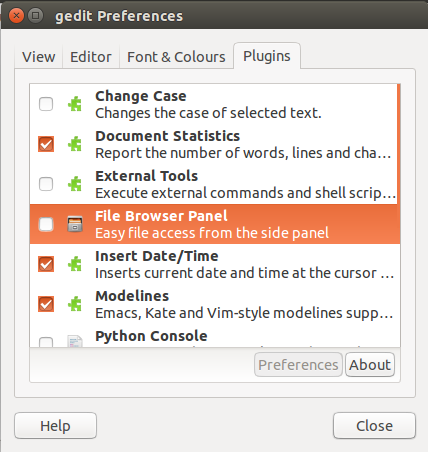
Doe dit door gedit te openen en open vervolgens Bewerken> Voorkeuren en schakel over naar de Plug-ins tabblad. Hier moet je doorheen scrollen om te vinden Bestandsbrowser-paneel en verwijder het vinkje door op te klikken Dichtbij af te maken.
Installeer Adaptive Readahead (Preload) Daemon
Een andere geweldige manier om dingen te versnellen, is om Ubuntu te leren wat je vaak gebruikt, zodat het besturingssysteem van tevoren apps laadt. U kunt dit doen met de Adaptive Readahead Daemon, die de apps identificeert die u het meest gebruikt.
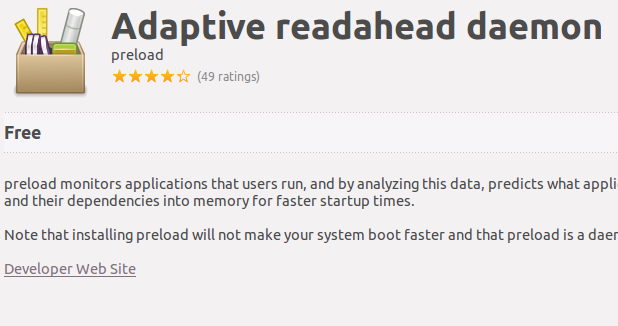
Open gewoon de Software Manager (een van de verschillende manieren om het vinden van nieuwe apps op Linux De Linux-toolkit voor het ontdekken van nieuwe appsLinux installeren is als inchecken in een all-inclusive resort. Hardware werkt perfect en u krijgt een indrukwekkende selectie vooraf geïnstalleerde software. Maar wat als je wat nieuwe Linux-software wilt uitproberen? Lees verder ), zoek naar "preload" en installeer de app.
Een voor de hand liggende begunstigde van vooraf laden is uw browser. Als u er niet van overtuigd bent hoeveel van het vooraf laden zal veranderen, controleer dan hoe lang het duurt om de browser te openen na het opstarten van uw pc, installeer vervolgens de daemon en laad de browser opnieuw. Het zou 50-75% sneller moeten openen.
(Merk op dat deze tool mogelijk niet werkt in Ubuntu 14.04 LTS.)
Wijzig swappiness-waarde
Huh ?!
Oké, als je Ubuntu met een swap-partitie hebt geïnstalleerd, is dit bedoeld om je systeem te helpen het geheugen te beheren, wat vooral handig is als je pc heeft niet veel RAM geïnstalleerd Hoe u uw laptop in een flits kunt upgraden: voeg een nieuwe harde schijf toe en verhoog het RAM-geheugenLaptops zijn niet zo eenvoudig te upgraden als desktops. Veel componenten worden eenvoudig op het moederbord gesoldeerd en andere, hoewel technisch vervangbaar, worden beperkt door technische vaardigheid en kosten. Er zijn echter twee upgrades ... Lees verder .
De swappiness-waarde bepaalt hoeveel gegevens naar het virtuele geheugen op de harde schijf worden geschreven, wat uw systeem kan vertragen. Begin met het openen van een terminal en voer het volgende in:
cat / proc / sys / vm / swappiness
De standaard swappiness-waarde in Ubuntu is 60.
Open vervolgens het /etc/sysctl.conf-bestand in een teksteditor:
gedit /etc/sysctl.conf
Scrol naar beneden en voeg de volgende parameter toe (en de bijbehorende notitie als herinnering):
# Verlaag de swappiness-waarde
vm.swappiness = 10
Als dit klaar is, slaat u het bestand op. Ongebruikelijk voor Linux moet je de computer ook opnieuw opstarten. Controleer na het opnieuw opstarten of de swappiness-waarde is gewijzigd. Er worden nu minder gegevens naar de virtuele schijf geschreven, maar houd er rekening mee dat dit een aanpassing is die eigenlijk alleen bedoeld is voor oudere computers.
Upgrade uw hardware
Net als bij Windows zal het toevoegen van hardware aan uw Linux-computer de prestaties verbeteren.

Dit kan betekenen dat u uw harde schijf moet ruilen voor een nieuwer model (of voor een SSD-schijf) of RAM aan uw systeem moet toevoegen. Op een modern systeem heeft extra RAM meestal een grote impact dan een nieuwe CPU en is het meestal goedkoper dan een nieuwe harde schijf, dus verken deze optie eerst. Als het op een harde schijf aankomt, is het de moeite waard een SSD als een snellere vervanging beschouwen 7 termen die u moet kennen bij het kopen van een nieuwe SSDHoewel SSD-specificaties in het begin misschien overdreven lijken, is de waarheid dat deze termen vrij eenvoudig te begrijpen zijn. Lees verder .
Terwijl een nieuwe CPU kan ook een sterke impact hebben Hardcore hardware-upgrades: hoe u uw eigen CPU installeert of vervangtDe processor blijft een van de belangrijkste componenten van een moderne computer. Het upgraden kan aanzienlijke voordelen bieden in bepaalde games en applicaties, vooral als u overschakelt van een dual-core of quad-core model, ... Lees verder , overweeg ook om uw grafische kaart te upgraden, zodat u zeker weet dat u een vervanging kiest die goed werkt onder Linux.
Als je een laptop gebruikt, blijven al het bovenstaande (inclusief RAM in toenemende mate) buiten bereik, waardoor upgrades niet beschikbaar zijn.
Hoe versnelt u Ubuntu?
Dat zijn dus onze top vijf tips om uw Ubuntu-computer te versnellen, waarvan sommige kunnen worden toegepast op niet-Ubuntu-gebaseerde distributies. Maar wat doe JIJ om je Ubuntu-pc of laptop te versnellen? Vertel ons je tips en tweaks in de comments.
Christian Cawley is adjunct-redacteur voor beveiliging, Linux, doe-het-zelf, programmeren en technische uitleg. Hij produceert ook The Really Useful Podcast en heeft uitgebreide ervaring met desktop- en softwareondersteuning. Christian is een medewerker van het Linux Format-tijdschrift en is een Raspberry Pi-knutselaar, Lego-liefhebber en retro-gamingfan.